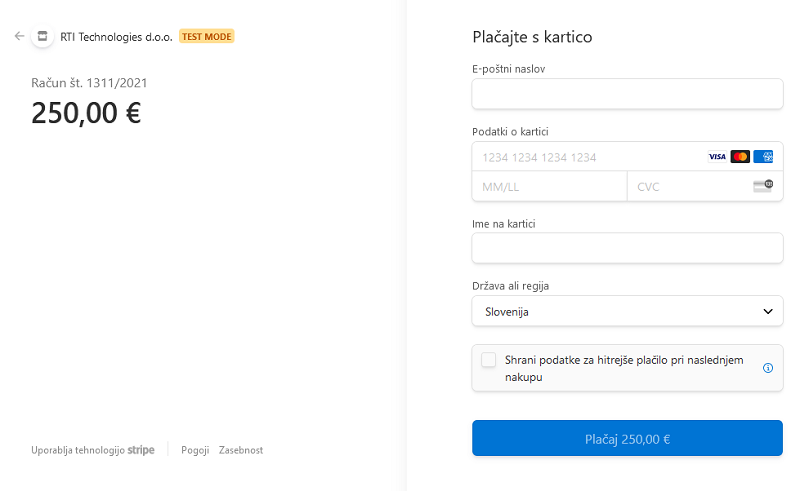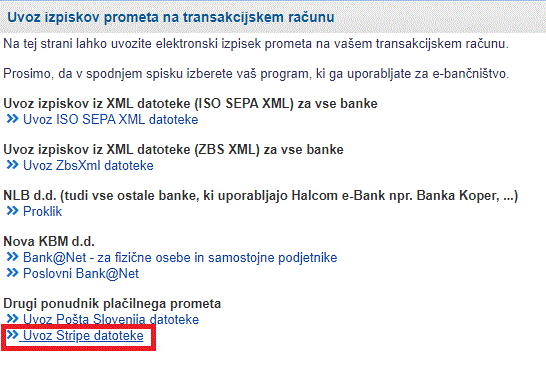Plačilni račun Stripe
Stripe račun vnesemo v meniju preko gumba Dodaj novi bančni račun:
| | | ![]() |
| | | | Slika 1: Vnos računa Stripe |
|
V naslednjem koraku vnesemo podatke o našem Stripe računu:
| | | ![]() |
| | | | Slika 2: Vnos podatkov računa Stripe |
|
Online plačevanje računov
Če pri vnosu računa Stripe označimo  , potem bomo na prikazu dokumentov vključili možnost online plačevanja računov. Stranki lahko kot ponavadi pošljemo povezavo (link) do računa bodisi preko elektronske pošte bodisi preko sporočila SMS. Ko stranka prejme sporočilo in klikne na povezavo, se odpre naslednji prikaz računa:
, potem bomo na prikazu dokumentov vključili možnost online plačevanja računov. Stranki lahko kot ponavadi pošljemo povezavo (link) do računa bodisi preko elektronske pošte bodisi preko sporočila SMS. Ko stranka prejme sporočilo in klikne na povezavo, se odpre naslednji prikaz računa:
| | | ![]() |
| | | | Slika 3: Možnost plačila računa s Stripe |
|
Po kliku na gumb Plačaj online se nam prikaže stran za plačilo računa, kjer vnesemo podatke in zaključimo plačilo preko Stripe računa:
| | | ![]() |
| | | | Slika 4: Plačilo predračuna ali računa z Stripe računom |
|
V Stripe aplikaciji je potrebno pridobiti Publishable key ID in Secret key za online plačevanje računov in v kolikor želimo avtomatski uvoz izpiskov. Bolj podrobna navodila kako pridobimo podatke so na voljo na strani Nastavitve v Stripe za online plačevanje.
 | Pri avtomatskem uvozu izpiskov se po aktivaciji dodatne možnosti uvozijo vsi izpiski iz plačilnega sistema Stripe za 180 dni nazaj. Izpisek se avtomatsko uvozi v jutranjih urah. |
Izpisek pa lahko uvozimo tudi ročno. Po vnosu bančnega računa, bo v meniju na voljo opcija za uvoz Stripe datoteke:
| | | ![]() |
| | | | Slika 5: Uvoz stripe datoteke |
|
 | Pri izvozu iz Stripe uporabimo izvoz izpiska preko opcije "Reports->Financial reports" kjer izberemo format Itemised ter kategorijo All. |
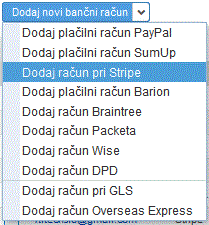
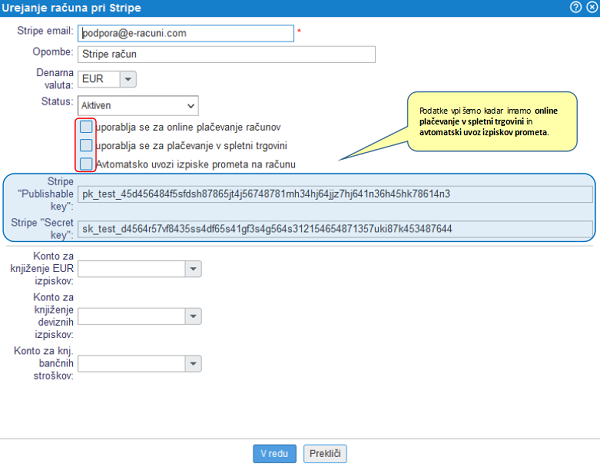
![]() , potem bomo na prikazu dokumentov vključili možnost online plačevanja računov. Stranki lahko kot ponavadi pošljemo povezavo (link) do računa bodisi preko elektronske pošte bodisi preko sporočila SMS. Ko stranka prejme sporočilo in klikne na povezavo, se odpre naslednji prikaz računa:
, potem bomo na prikazu dokumentov vključili možnost online plačevanja računov. Stranki lahko kot ponavadi pošljemo povezavo (link) do računa bodisi preko elektronske pošte bodisi preko sporočila SMS. Ko stranka prejme sporočilo in klikne na povezavo, se odpre naslednji prikaz računa: